Hur man går med / slår ihop / kombinerar flera Flash-videofiler till en
FLV, även känt som Flash Video, var containerfilformatet som skapades av Adobe Systems för att överföra video eller ljud över internet. Den används för att strömma videor på online-delningswebbplatser som YouTube, Vimeo, Vevo, etc. När du har laddat ner flera Flash-videor från internet kanske du vill slå samman och kombinera dem till en komplett video. Tja, du kan lita på en FLV-video-snickare för att uppnå det. Följ oss för att lära dig hur du går med i FLV-filer på Windows eller Mac enkelt, snabbt och utan förlust.
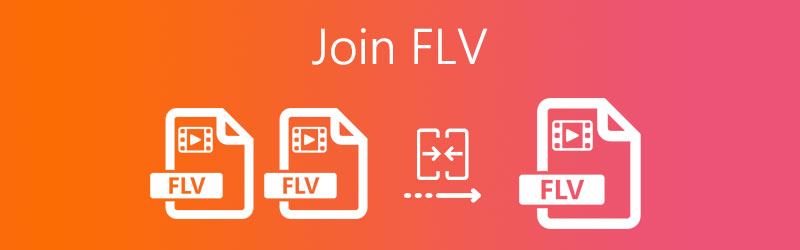
SIDINNEHÅLL
Del 1. Bästa sättet att gå med i FLV-filer på Windows och Mac
Vidmore Video Converter är en vänlig och lättanvänd FLV-video-snickare som hjälper till att slå samman FLV, MP4, MOV, MKV, M4V, AVI, DivX, WMV, VOB, MPEG, ASF och mer. Dessutom fungerar det också som en kraftfull videokonverterare som hanterar konvertering mellan över 200 filformat och enheter. Försök ladda ner detta skattverktyg. Dess kraftfulla funktioner kommer säkert att överraska dig.
- Slå samman de valda FLV-videorna och exportera dem till en ny fil.
- Konvertera DVD och över 200 video- eller ljudformat.
- Redigera FLV-videon med funktioner som klipp, beskära, rotera, vattenstämpel, filter etc.
- Gör videokollage, skapa en musikvideo, skapa 3D-video och skapa GIF.
Steg 1. Lägg till FLV-videor
Installera och starta denna FLV-video-snickare på din dator. Klicka på Lägga till filer för att ladda de Flash-videofiler som du vill gå med i.

Steg 2. Redigera FLV-fil
För att bättre polera dina FLV-videor kan du klicka på Redigera ikon. I redigeringsgränssnittet kan du rotera och beskära FLV-videon, justera effekt och filtrera, lägga till vattenstämpel, justera volym, ljudspår och textning. Klicka sedan på OK knappen för att spara redigeringen.

Steg 3. Välj utdataformat
Klicka på rullgardinspilen bredvid Konvertera alla till område. Om du vill behålla det ursprungliga FLV-formatet som utdata kan du välja Samma som källan alternativ. Eller så kan du konvertera den anslutna FLV-filen till andra videoformat som MP4, FLV, VOB, WMV, MKV, AVI, etc.

Steg 4. Slå samman FLV-filer
Gå till Spara till för att välja utdatamappen och markera Slå ihop i en filruta längst ner till höger om gränssnittet. Klicka sedan Konvertera alla -knappen för att kombinera alla FLV-videor till en enda FLV-fil.

Del 2. Hur man kombinerar gratis Flash-videor online
Om du letar efter en online-produkt för att kombinera dina FLV-filer bör du prova Vidmore Gratis Video Joiner Online. Det är ett gratis onlineverktyg som hjälper dig att ansluta flera Flash-videoklipp till en enda fil utan begränsningar. Det krävs inga registreringar eller plug-ins från tredje part. Du kan också exportera den kombinerade FLV-videon i olika videoformat, inklusive MP4, MOV, MKV, AVI, M4V, FLV, WMV, VOB, MPG.
Steg 1. Besök Vidmore Free Video Joiner Online och klicka Lägg till filer för att gå med för att ladda ner startprogrammet. Sedan kan du ladda upp FLV-videor till FLV-online-fusionen.

Steg 2. Klick Infoga nytt för att lägga till andra FLV-filer framför eller bakom den du redan har lagt till. Du kan också ordna om ordningen eller välja utgångsvideoupplösning och utdataformat.

Steg 3. Klicka sedan på Slå ihop nu för att kombinera alla FLV-filer till en enda fil. Vänta några sekunder och du kan öppna utdatamappen där den sammanslagna FLV-videofilen sparas.
Del 3. Vanliga frågor om anslutning av FLV-filer
Vad är en FLV-fil?
FLV är ett populärt filformat som används av Adobe Flash Player och Adobe Air. Den används för att lagra och leverera synkroniserat ljud och video över Internet. Det används i stor utsträckning för onlineströmmingssajter.
Vilka spelare kan spela FLV-filer?
Det är många FLV mediaspelare som kan spela upp Flash-videor smidigt. De är Vidmore Player, VLC Media Player, KMPlayer, Moyea FLV Player, Any FLV Player och mer.
Kan jag konvertera FLV till MP4 på Mac?
Ja, du kan konvertera FLV till MP4 med Vidmore Video Converter. Installera och öppna Vidmore Video Converter på din Mac. Klicka på Lägg till fil (er) för att lägga till FLV-filen i programmet. Klicka på Format-ikonen för att välja MP4 på fliken Video. Klicka på Konvertera alla-knappen längst ner för att konvertera FLV till MP4 utan att förlora kvaliteten.
Slutsats
I den här artikeln introducerade vi huvudsakligen två metoder för att kombinera FLV-filer. Ett enkelt verktyg du kan använda är Vidmore Free Video Joiner Online. Du kan också använda en ultimat FLV-snickare - Vidmore Video Converter, som kan ansluta all FLV-video till en enda fil utan krångel.
FLV tips
-
Redigera FLV
-
Slå samman video
-
Konvertera FLV


